Eine der besten Möglichkeiten, die Geschwindigkeit und Leistung Ihrer WordPress-Website zu verbessern, ist die Nutzung des Browser-Caching.
Durch die Nutzung der Browser-Zwischenspeicherung können Sie die Anzahl der HTTP-Anfragen, die der Server verarbeiten muss, reduzieren und so die Ladezeiten verkürzen und die Leistung der Website verbessern. Ein zusätzlicher Bonus ist, dass Sie durch den Einsatz von Browser-Caching Ihre Werte bei Core Web Vitals und anderen Pagespeed-Tools verbessern!
Um das Browser-Caching angemessen zu nutzen, müssen Sie die .htaccess Datei für Ihre Website.
Wichtigste Erkenntnisse
- Die Nutzung von Browser-Caching ist eine der schnellsten Möglichkeiten, die Geschwindigkeit und Leistung Ihrer WordPress-Website für Ihre Besucher zu verbessern.
- Ändern der
.htaccessDatei ist ein einfacher Prozess, und der Code in diesem Tutorial kann vollständig kopiert und eingefügt werden. - Sobald Sie die Browser-Caching-Direktiven zu Ihrer
.htaccessDatei, die Ergebnisse sind sofort sichtbar!
Auffinden und Ändern von .htaccess
Es mag zwar entmutigend erscheinen, aber die Änderung der .htaccess Datei ist ganz einfach. Sie können auf Ihre .htaccess Datei über cPanel, indem Sie auf den Dateimanager klicken. Vergewissern Sie sich, dass Sie sich im Web-Root-Ordner befinden und dass die Option "Versteckte Dateien anzeigen" aktiviert ist.
Wenn Sie kein cPanel haben, können Sie einfach ein neues .htaccess Datei im Stammverzeichnis Ihrer WordPress-Installation. Das Stammverzeichnis ist derselbe Ordner, in dem die wp-config.php Datei gefunden wird.
Code kann beängstigend sein, aber die Nutzung von Browser-Caching in WordPress über .htaccess muss nicht sein. Holen Sie sich das WP Rocket Plugin, und es wird es automatisch für Sie erledigen! Klicken Sie hier, um WP Rocket zu erhalten!
Einfügen der Direktiven zur Nutzung des Browser-Caching
Öffnen Sie Ihr .htaccess und fügen Sie die folgenden Direktiven am Anfang der Datei ein:
## Leverage Browser Caching in WordPress via .htaccess ##
<IfModule mod_expires.c>
FileETag MTime Size
AddOutputFilterByType DEFLATE text/plain text/html text/xml text/css application/xml application/xhtml+xml application/rss+xml application/javascript application/x-javascript
ExpiresActive On
ExpiresByType text/html "access 600 seconds"
ExpiresByType application/xhtml+xml "access 600 seconds"
ExpiresByType text/css "access 1 month"
ExpiresByType text/javascript "access 1 month"
ExpiresByType text/x-javascript "access 1 month"
ExpiresByType application/javascript "access 1 month"
ExpiresByType application/x-javascript "access 1 month"
ExpiresByType application/x-shockwave-flash "access 1 month"
ExpiresByType application/pdf "access 1 month"
ExpiresByType image/x-icon "access 1 year"
ExpiresByType image/jpg "access 1 year"
ExpiresByType image/jpeg "access 1 year"
ExpiresByType image/png "access 1 year"
ExpiresByType image/gif "access 1 year"
ExpiresDefault "access 1 month"
</IfModule>
## Leverage Browser Caching in WordPress via .htaccess ##
Durch die Verwendung dieses Codes werden Ihre wichtigsten statischen Dateien (Bilder, CSS, PDFs, JS usw.) zwischengespeichert, um in Zukunft schnellere Ladezeiten für Besucher zu erreichen.
Speichern Sie jetzt Ihre .htaccess Datei und sehen Sie sich Ihre WordPress-Website mit Core Web Vitals und anderen PageSpeed-Tests an. Sie nutzen jetzt das Browser-Caching für Ihre Website!
Ich hoffe, Sie haben herausgefunden, dass es einfach ist, das Browser-Caching in WordPress über .htaccess mit diesem Lernprogramm. Wenn ja, teilen Sie es bitte mit anderen über die sozialen Schaltflächen in diesem Artikel.
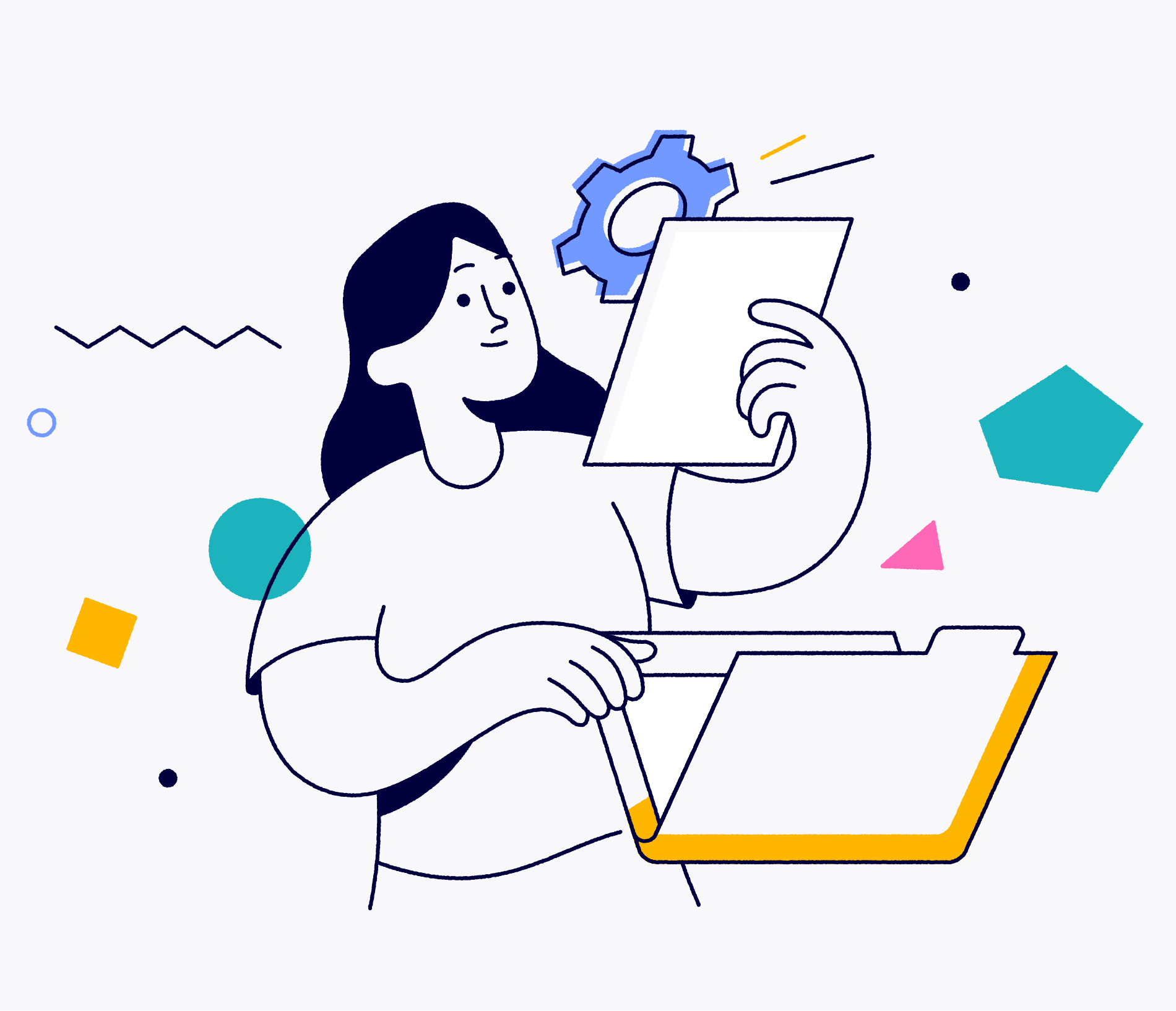
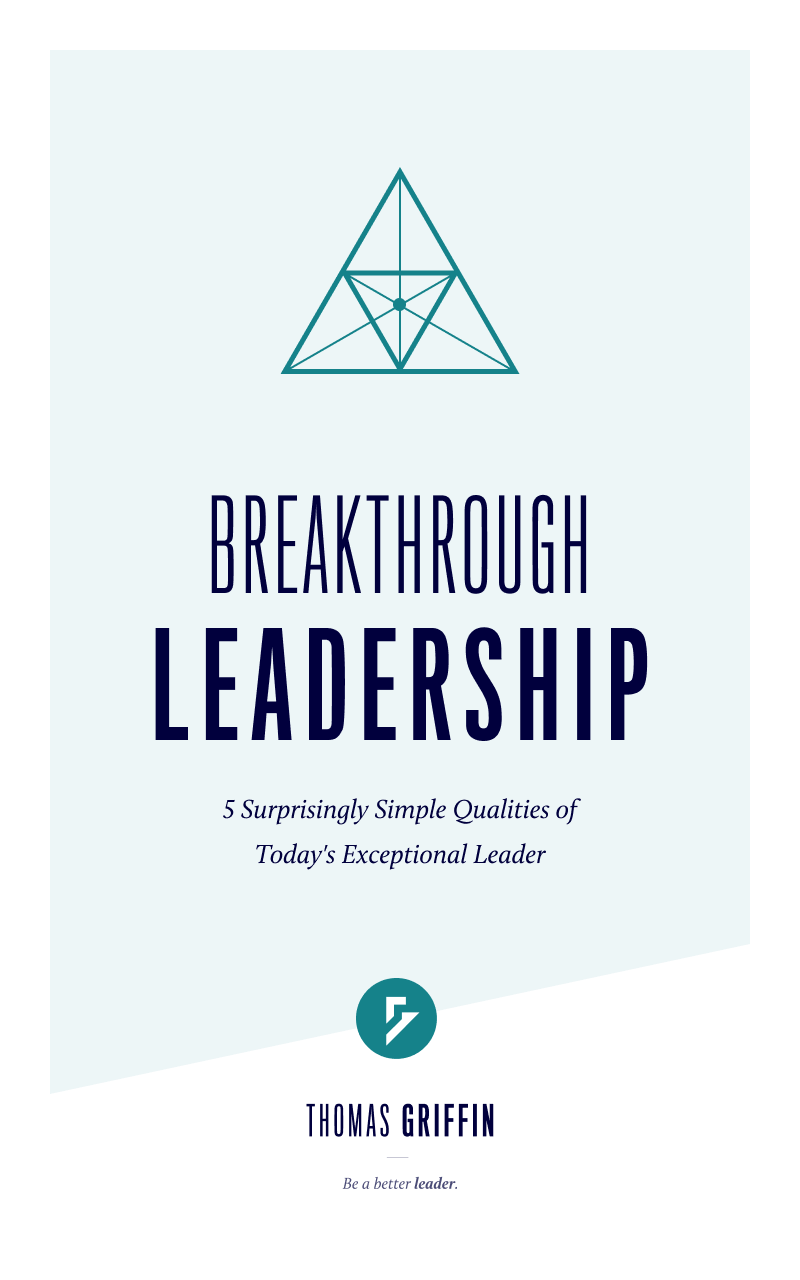
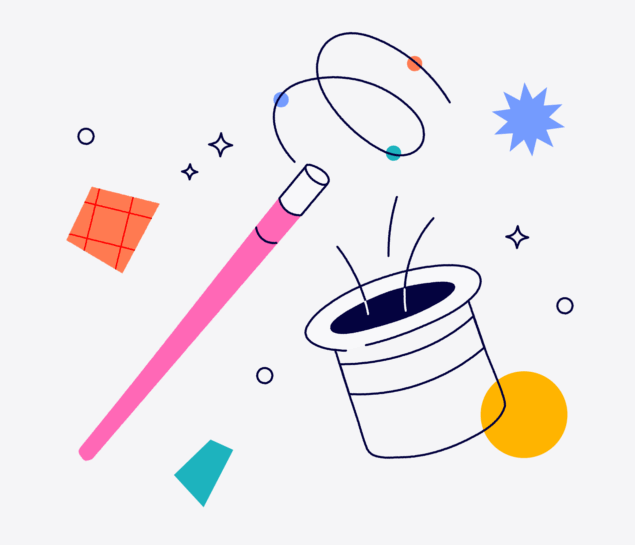

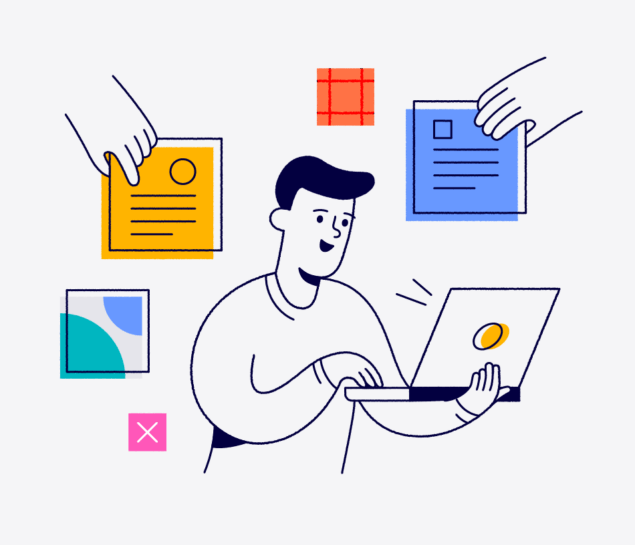
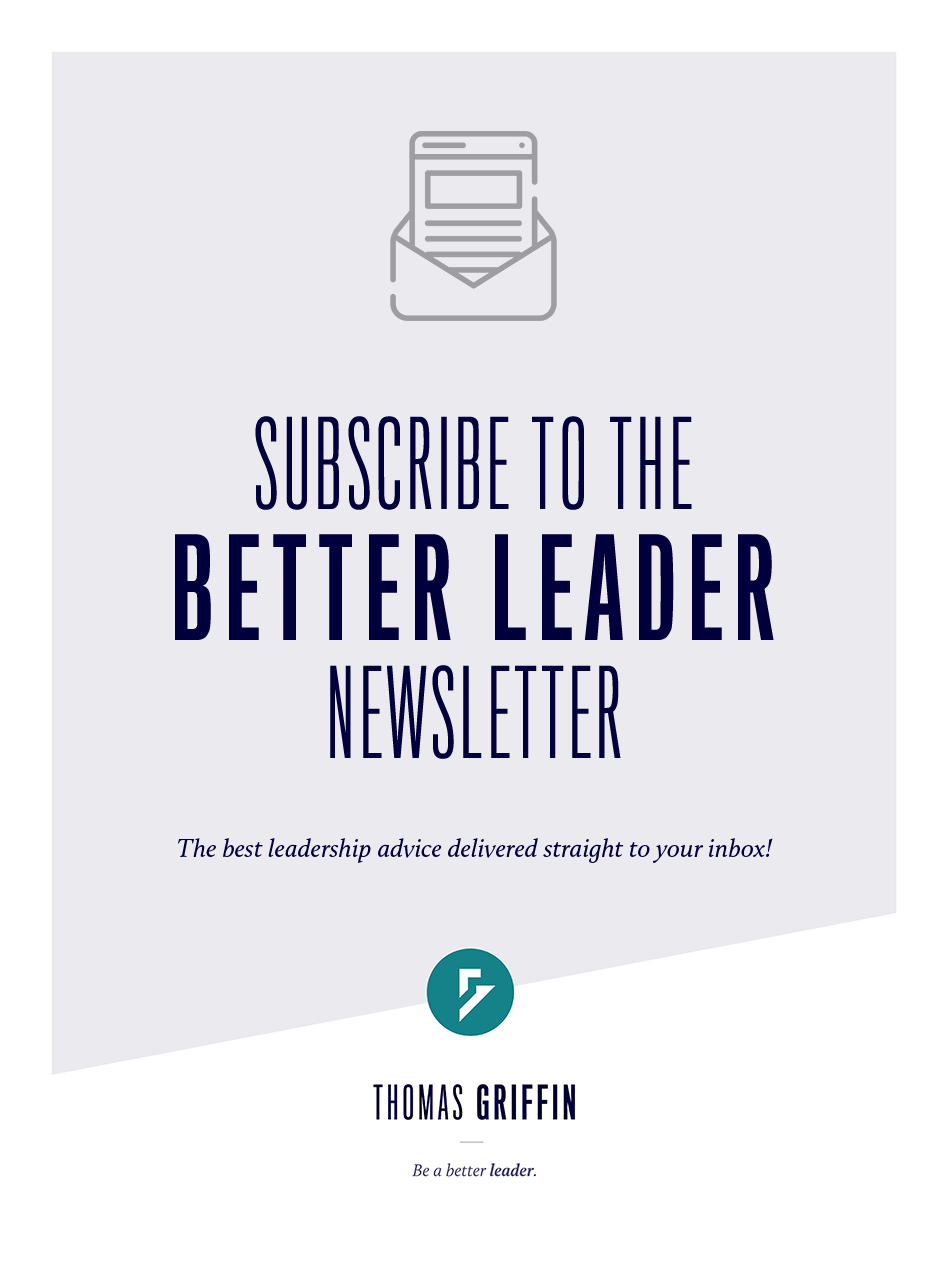
Eine Antwort hinterlassen